So installieren Sie die BP Doctor Smartwatch-App auf dem Smartphone
Für BP Doctor Med 6,7 und BP Doctor Pro 12 installieren Sie bitte die APP „Healthwear“
Wenn Sie die Uhr erhalten, öffnen Sie die Uhr, schieben Sie sie vorsichtig mit Ihrem Finger nach unten, wählen Sie die QR-Code-Taste in der Mitte aus, scannen Sie und installieren Sie sie mit dem Mobiltelefon, um die APP zu installieren. Spezifische Schritte finden Sie im Video.
Für den alten Kunden, dessen App „Smart Health“ auf dem Telefon ist, befolgen Sie bitte die folgenden Anweisungen.
Unsere Bp Doctor Smartwatch kann mit der App „Smart Health“ verbinden
Wenn Sie Ihre Uhr erhalten und Ihren Körper über Ihr Telefon sehen oder überwachen möchten, müssen Sie eine APP auf Ihrem Telefon installieren.
Es gibt drei Möglichkeiten, diese APP zu installieren.
1. Auf den Bedienungsanleitungen finden Sie QR-Codes, die Sie scannen können, um die „SmartHealth“-App zu installieren.
2. Auf unserer Website gibt es ein elektronisches Handbuch, Sie können die QR-Codes scannen, um die „SmartHealth“-App zu installieren.
3. Sie können die QR-Codes wie folgt scannen:
4. Sie können in wichtige Anwendungsmärkte einsteigen, um die „SmartHealth“-App herunterzuladen und zu installieren.

Hinweis:Geräteanforderungen: iOS 9. 0 und höher; Android 4.4 und höher, Bluetooth 4.0-Unterstützung.
Die Installations-App-Prozedur lautet wie folgt:
1.Öffnen Sie den mobilen Client, um persönliche Informationen einzurichten
2.Wechseln Sie zur Seite „Gerät“ und klicken Sie auf das Bindungsgerät
3.Klicken Sie in der Liste der gescannten Geräte auf Ihr Gerät. Bindung abgeschlossen.
4.Öffnen Sie die bp doctor-App, nennen Sie „SmartHealth“App auf Ihrem Smartphone und erstellen Sie ein Konto.
5. Nachdem Sie Ihr Konto erstellt haben, melden Sie sich an und verbinden Sie die Uhr und Ihr
Smartphone über Bluetooth. Es kann je nach Bluetooth-Signalstärke einige Sekunden dauern, bis die Verbindung hergestellt ist.
Smartphone über Bluetooth. Es kann je nach Bluetooth-Signalstärke einige Sekunden dauern, bis die Verbindung hergestellt ist.
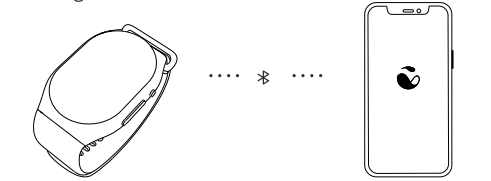
TIPPS: Bei der Installation der APP wird in einigen Windows-Fenstern eine Bestätigung angezeigt. Wählen Sie bitte „Akzeptieren“, da die APP sonst auf einigen Datentelefonen keine Verfolgung und Synchronisierung durchführen kann. Wenn Sie die APP bereits installiert haben, Überprüfen Sie, ob alle Optionen grün sind, wie im Screenshot unten gezeigt.



